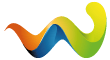@ Fibanocci
Wie hast es geschafft Master of Orion über Windows zu spielen ?
Bei mir ging das irgendwie nicht so ganz...:(
LG
Mayar
@ Fibanocci
Wie hast es geschafft Master of Orion über Windows zu spielen ?
Bei mir ging das irgendwie nicht so ganz...:(
LG
Mayar
-->PN
Es ging hier bisher ja überwiegend ums Spiel "Master of Orion 2" bzw. dessen Aufruf per Batch..bishin zur Gestaltung eines eigenen Auswahl-Menüs . Hierfür wurde vorausgesetzt, daß "Dosbox" und "Games" bereits installiert sind, was mir leichte Schwierigkeiten bereitete, dem Thread zu folgen. Für den Fall, daß es anderen auch so geht und sie gerade ihre alten Spiele herauskramen, quasi von vorne beginnen, stelle ich nun eine Schritt für Schritt Anweisung zur Verfügung, mit der sich das Spiel: "Master of Orion 2" auf Win7 (32-Bit) mit der Dosbox (Vollinstallation) installieren läßt. Für die Automatisierung, worum es in diesem Thread eigentlich geht, empfehle ich Notesthes Beiträge, die mich u.a. dazu bewegt haben, es gleich mal auszuprobieren. Vielen Dank! ![]()
I. Vorbereitung:
Dosbox und Sprachpaket downloaden und installieren.
Annmerkung: Für Dosbox empfiehlt sich Laufwerk "C:/". Das Sprachpaket entpackt man im Verzeichnis "C:\Benutzer\Name des Benutzers\AppData\Local\DOSBox". Dabei wird die Konfigutationsdatei "dosbox-0.74.conf" überschrieben.
Wer über Games im Image-Format verfügt, sollte diese Mounten können. Hierfür eignet sich DAEMON Tools Lite
II. Installation:
1) CD einlegen oder Image einbinden
2) Verzeichnis erstellen, hier "C:\DOSGAMES\MOO2"
3) Gesamten Inhalt von CD-Rom oder Image dort hinein kopieren
4) Dosbox starten
# Verzeichnis "c:\dosgames\moo2" als Luafwerk "C:\" mounten
mount c c:\dosgames\moo2
# CD-Rom Laufwerk D:\ als Laufwerk D:\ mounten
mount d d:\ -t cdrom
# ins virtuelle Laufwerk D:\ gehen
d:\
# Installations-Menü aufrufen
d:\install.exe
Hier vorhandenes Verzeichnis zuweisen/eintragen
"C:\DOSGAMES\MOO2"
"Master of Orion 2" wird nun installiert, Danach entsprechende Soundtreiber wählen, bestätigen, ...Done.
5) Sämtliche Installationsdateien aus dem Verzeichnis "C:\DOSGAMES\MOO2\DOSGAMES\MOO2\" ins ursprüngliche Verzeichnis "C:
\DOSGAMES\MOO2\" kopieren und überschreiben, anschließend kann es getrost gelöscht werden, damit nichts doppelt vorhanden ist.
6) "ORIONCD.INI" öffnen, Eintrag löschen und "C:\" eintragen, speichern und wieder schließen.
Ab nun läßt sich das Spiel über die Dosbox starten, indem man
mount c c:\dosgames\moo2
c:\
orion2
...eingibt.
PS: Ich hoffe, ich habe jetzt nichts verkehrt gemacht. Ansonsten bitte ich vielmals um Entschuldigung. Von manchen Äußerungen bekommt man ja Angst. ![]() ECHO OFF
ECHO OFF ![]()
Lieber Quit pro Quo ![]()
Herzlichen Dank für deine sehr schöne Beschreibung und Hilfeleistungen.
Ich bin dir von herzen dankebar, dass du dir soviel Zeit genommen hast, mir den Weg zum aufrufen und spielen von dem legendären wunderhübschen Spiel "Master of Orion II", zu erläutern ![]()
Ich habe es zwar ähnlich bereits vorher bereits installiert und gemountet.
Jedoch ist dein Weg hier besser. ![]()
Ich werde es einmal so versuchen und werde Dir danach nochmals eine Rückmeldung per PN bereitstellen ![]()
auch nochmals an den lieben Notesthes und Fibanocci ein Recht-Herzliches Dankeschön von mir ![]()
![]() Master of Orion lives forever
Master of Orion lives forever ![]()
LG
Mayar
Edit:
Also habe nun alles so gemacht wir oben beschrieben ![]()
Nur kommt jetzt die Fehlermeldung, wenn ich orion2 per Doxbox starte ->
Nicht alle Spieldateien auffindbar - Bitte CD einlegen oder neu installieren ?
LG
Mayar
Habe Moo.mds mit Daemon Tool gemountet und danach, den Ordner der orion2.exe per dos box gemeountet und danach orion2 eingeben wollen, danach kam diese Info...:):):)
LG
Mayar
Wieso kopierst du nicht alle Daten von der CD auf Festplatte?
Ja, völlig OK. Es konnte die Installation nicht finden. Diese befindet sich nun im Verzeichnis "C:\DOSGAMES\MOO2", wenn du alles berücksichtigt hast.
Theoretisch kannst du nun die Dosbox starten,
# Gameverzeichnis als Laufwerk mounten
mount c c:\dosgames\moo2
# ins virtuelle Laufwerk (nicht CD-Rom) gehen
c:\
# Spiel starten (Orion2.exe)
orion2
MfG, QpQ ![]()
Alles OK.
Bei mir sieht es momentan so aus:
Verzeichnis wo sich die Orion2.exe befindet:
C:\DOSGAMES\MOO2\ORION2 -> darin ist die Orion2.exe
Übrigens habe ich die Images auch in dasselbe Verzeichnis gelegt.
Dosbox ->
mount c c:\dosgames\moo2\orion2
C:\
orion2.exe
IN der Orioncd.ini ist der Pfad C:\ angegeben.
Muss ich nicht noch auf das Deamon Tool Image dieses sich auf Laufwerk F:\ (Virtuell) befindet -> hinweisen ?
sorry dass es so kompliziert wurde...
Bei dieser Installation braucht man das Image nicht mehr einbinden und als Laufwerk mounten. Das läuft jetzt direkt über ein virtuelles Dos-Laufwerk. Schön, daß es funktioniert! Dann können wir uns nun in der "Automation" üben. ![]()
Auch Dir besten Dank ![]() Neben nostalgischen Games auch ein interessantes Thema.
Neben nostalgischen Games auch ein interessantes Thema.
Edit:
Nun also die Version von QpQ funktioniert einwandfrei ![]()
Nun ist aber das Problem mit der Batch-Datei...
Sobald ich eine Batch-Datei mache mit den Befehlen die in der Bos Box per Hand gehen ?! -> ... @echo of
-> mount c c:\dosgames\moo2\orion2
c:
orion2 ->
...kommt sobald ich die Bat in die Dox Box ziehe, die Meldung ungültiger Befehl ??? :):):) ...
Sobald ich diese "gleichen" Befehler jedoch per Hand in die Dos Box eingebe, dann funzt es ?
LG
Mayar
Der ungütlige Befehl kommt erst nachdem die Programmroutine die Orion2 starten will ?
Ja, Drag & Drop ist dafür nicht geeignet, weil Dosbox mit den Anweisungen so nichts anfangen kann.
Schreibe die Einträge lieber direkt in die "dosbox-0.74.conf", damit das Spiel gleich mit startet. Sie befindet sich üblicherweise im Verzeichnis ""C:\Benutzer\Name des Benutzers\AppData\Local\DOSBox". Sie gehören in den letzten Abschnitt [autoexec]...und vorsichtshalber sichern. ![]()
Hallo QPQ ![]()
Endlich geht es sogar über Windows 64-BIt ![]()
Brauchte nur die dplayx.dll in dplay.dll umzuwandeln und nachdem diese indenselben Ordner -> C:\Windows\SysWOW64 einzufügen ![]()
Danke trotzdem für die reichliche Hilfestellung ![]()
lg